1、电脑打开Word文档,点击工具栏“插入”,再点击“形状”。
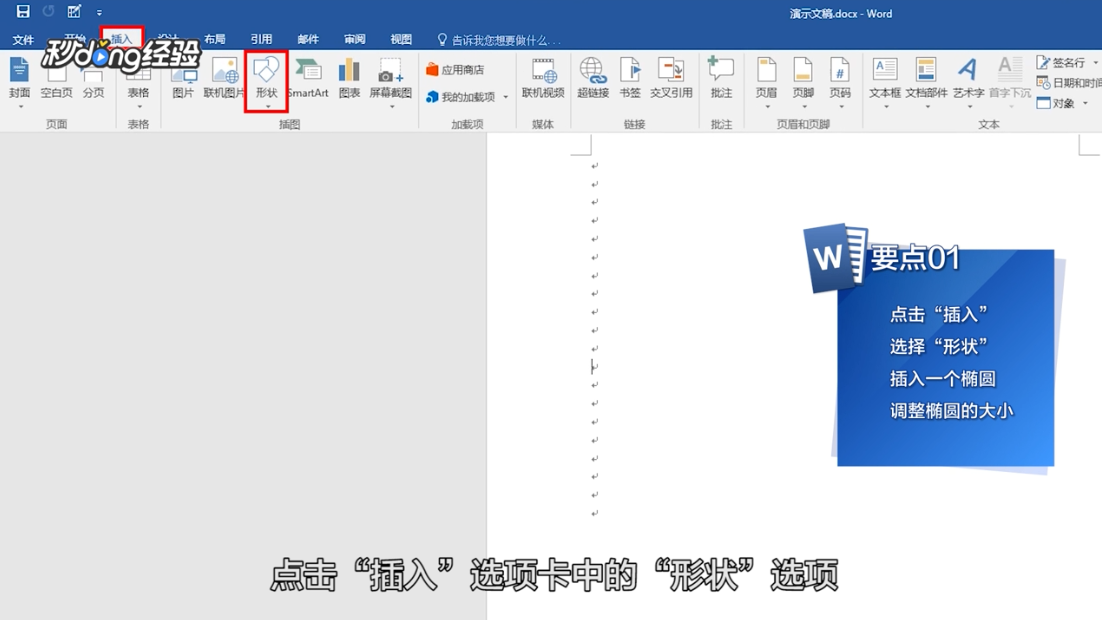
2、在形状选项,点击一个椭圆,插入文档。
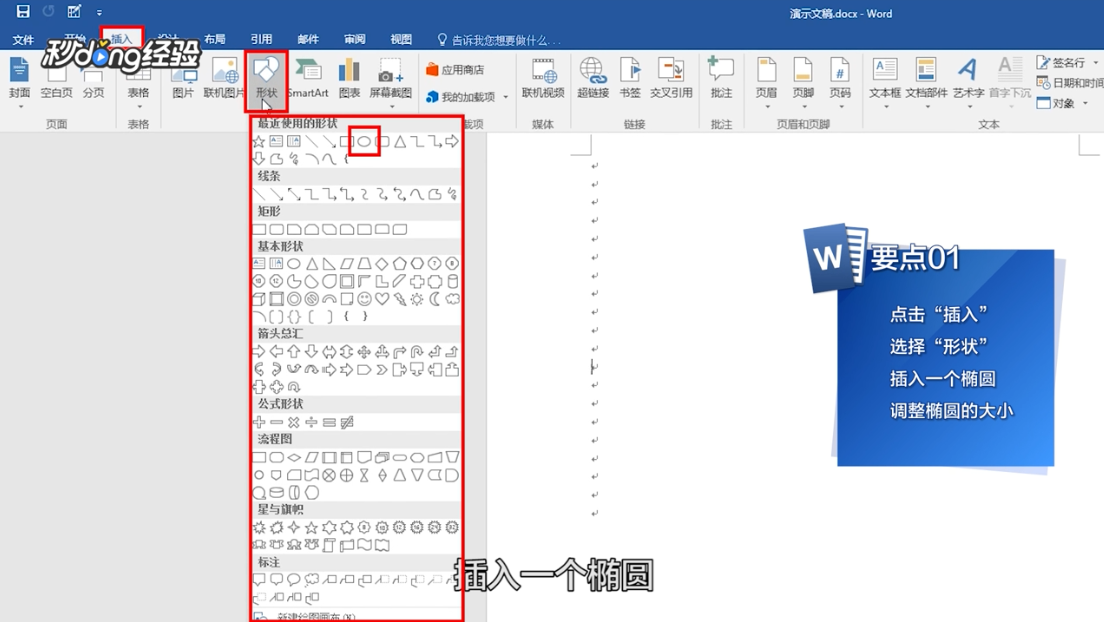
3、调整椭圆大小,选中椭圆。

4、鼠标右键,内容选择“填充”,点击“无填充颜色”。
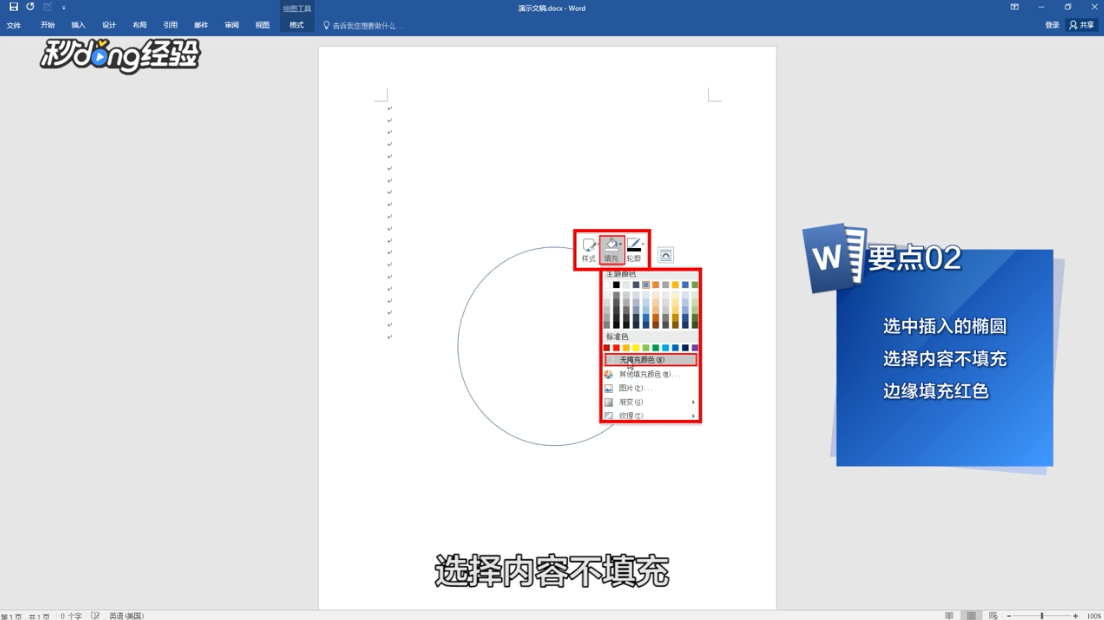
5、边框选择“填充”,点击“红色”。

6、点击工具栏的“插入”,再点击“艺术字”插入印章的艺术字。

7、把艺术字放在圆圈中,点击工具栏的“插入”,再点击“形状”,选择一个五角星,插入文档。
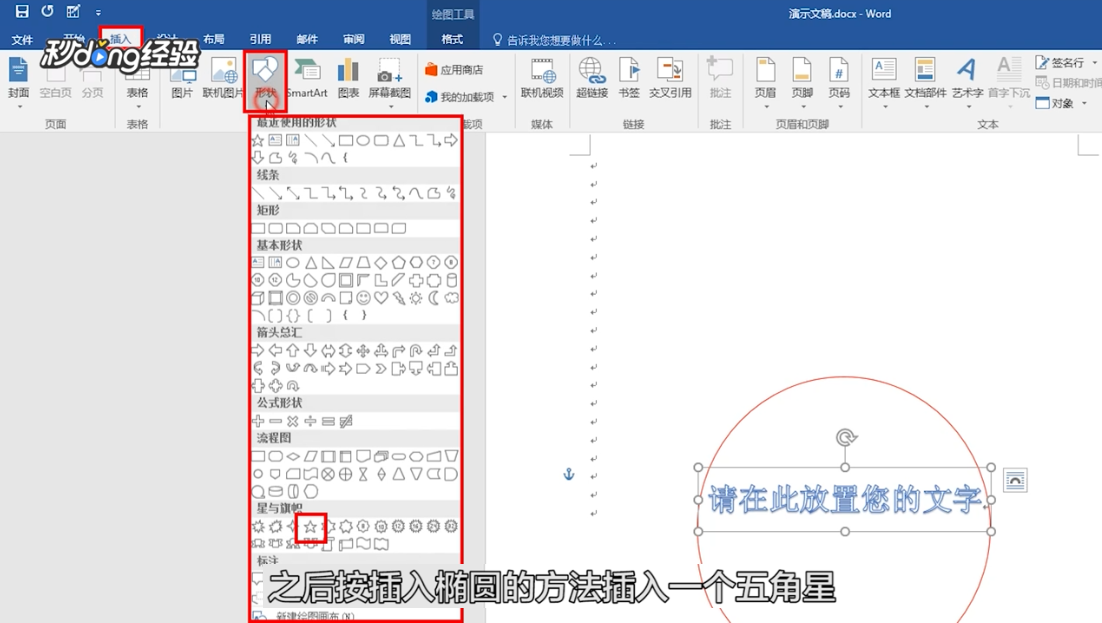
8、调整五角星位置,按住键盘的“Ctrl”键,点击“组合”所有项目即可。

9、总结如下。

时间:2024-10-12 14:41:22
1、电脑打开Word文档,点击工具栏“插入”,再点击“形状”。
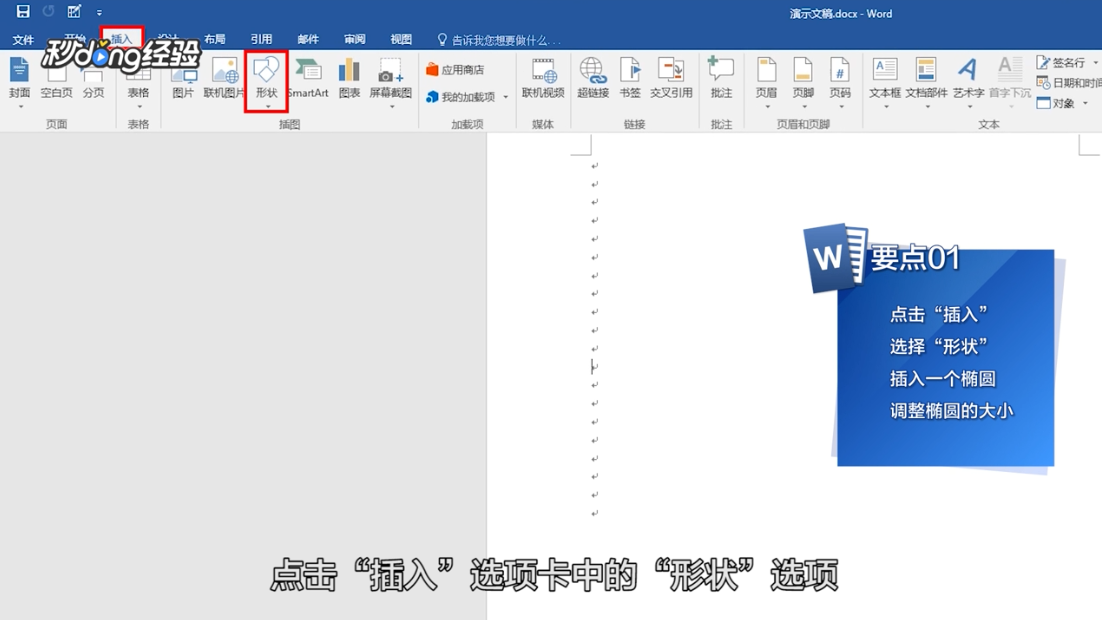
2、在形状选项,点击一个椭圆,插入文档。
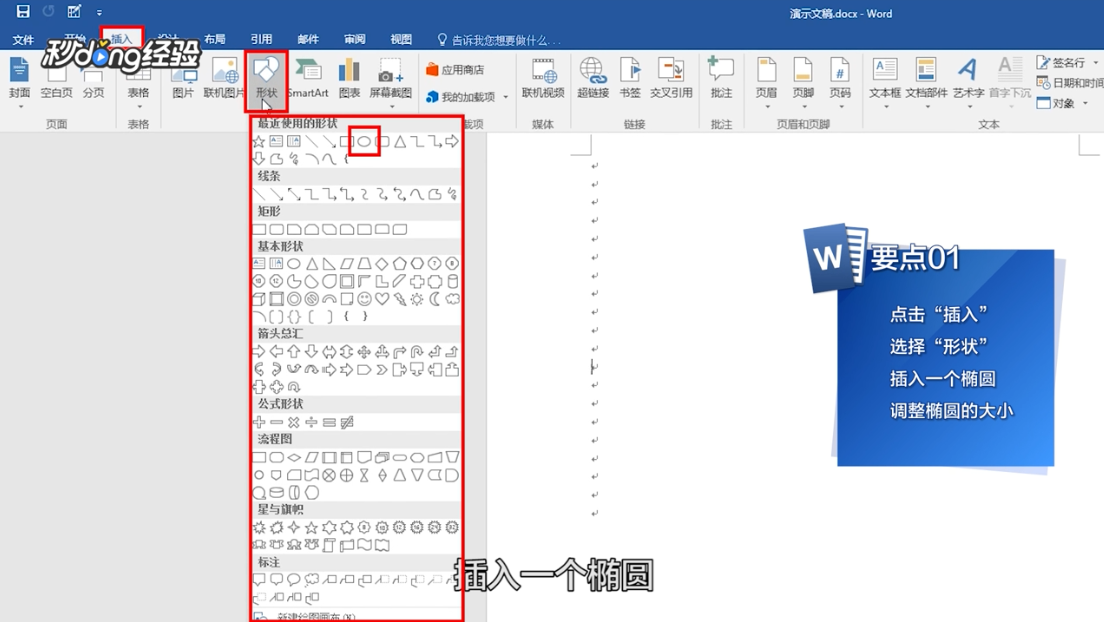
3、调整椭圆大小,选中椭圆。

4、鼠标右键,内容选择“填充”,点击“无填充颜色”。
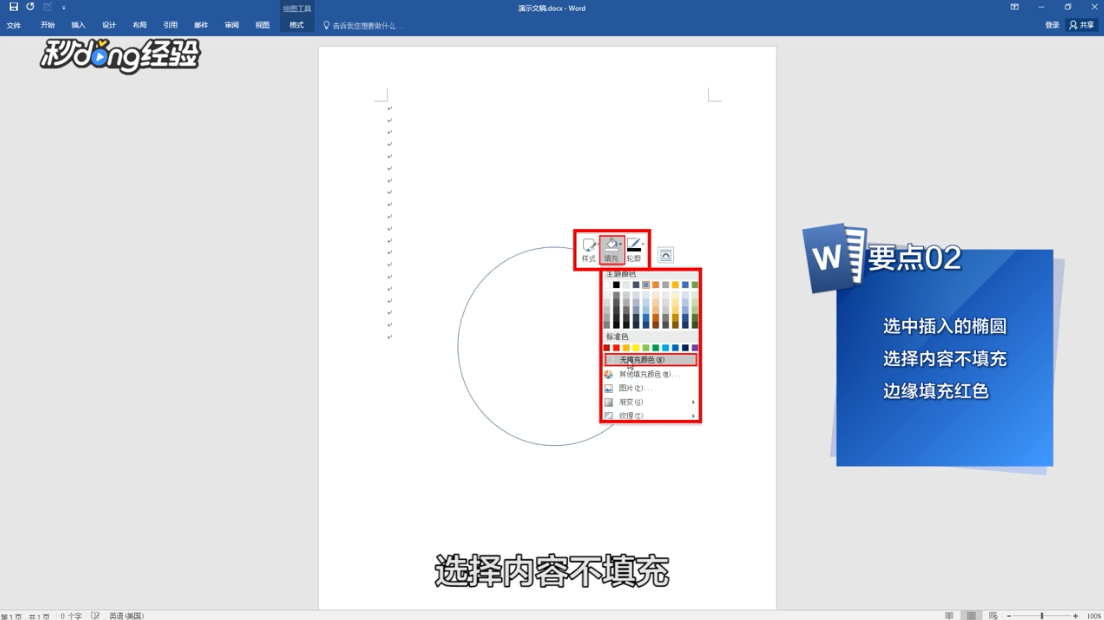
5、边框选择“填充”,点击“红色”。

6、点击工具栏的“插入”,再点击“艺术字”插入印章的艺术字。

7、把艺术字放在圆圈中,点击工具栏的“插入”,再点击“形状”,选择一个五角星,插入文档。
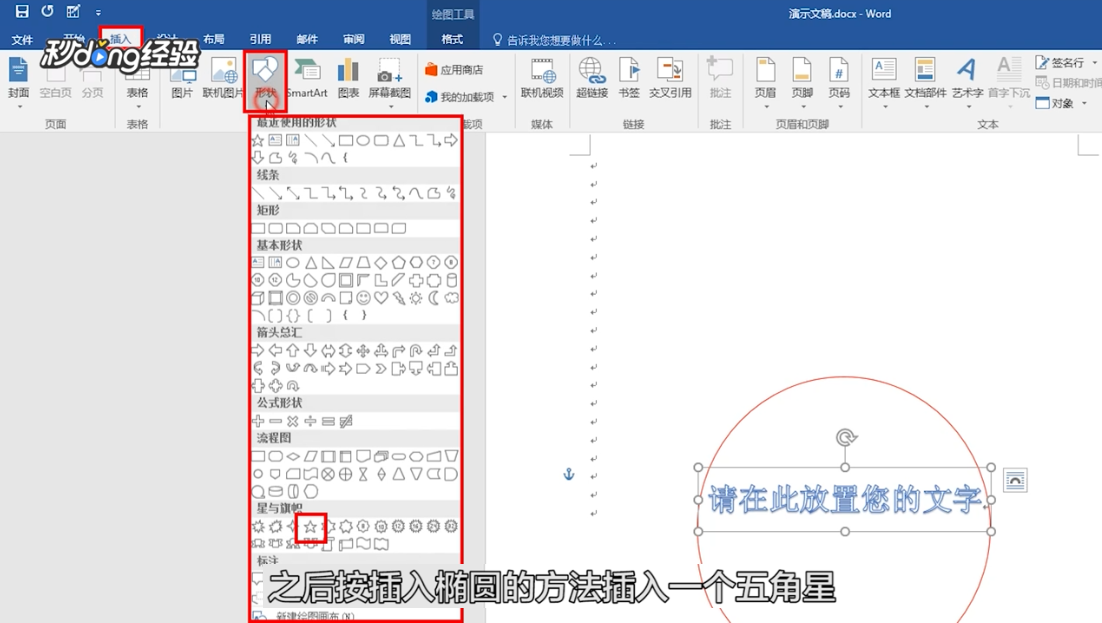
8、调整五角星位置,按住键盘的“Ctrl”键,点击“组合”所有项目即可。

9、总结如下。

